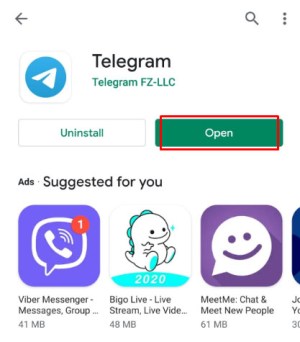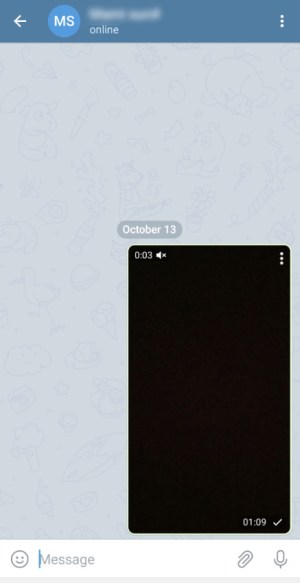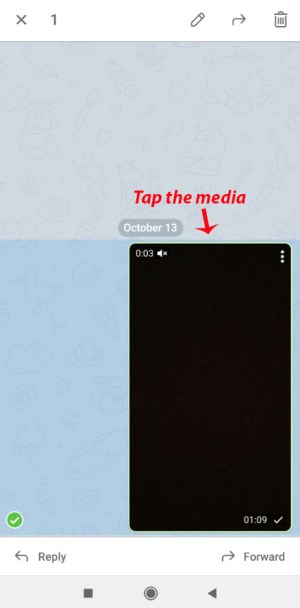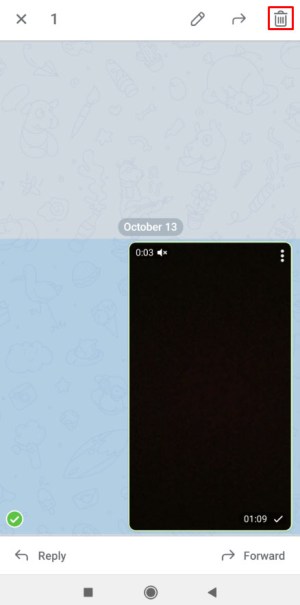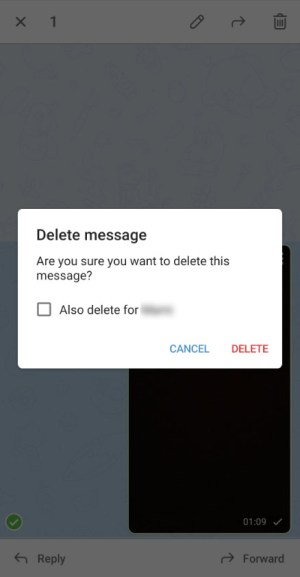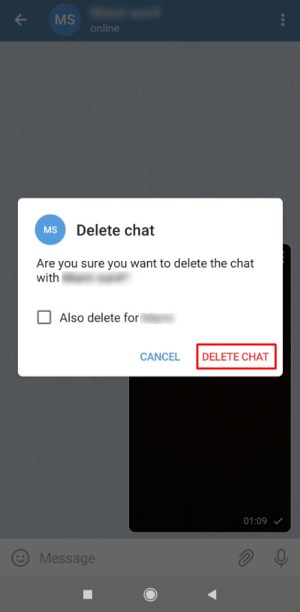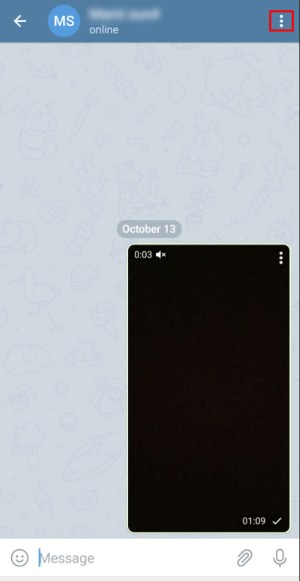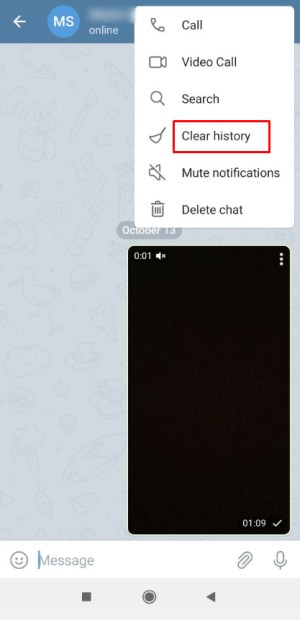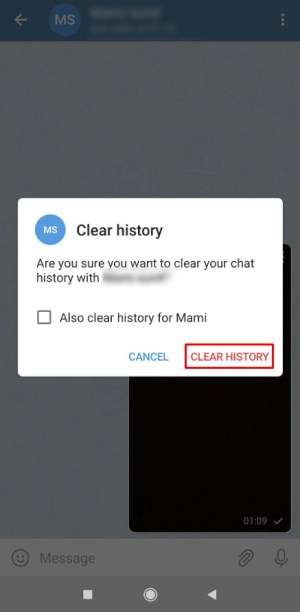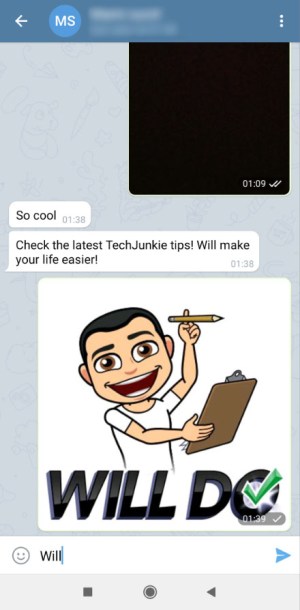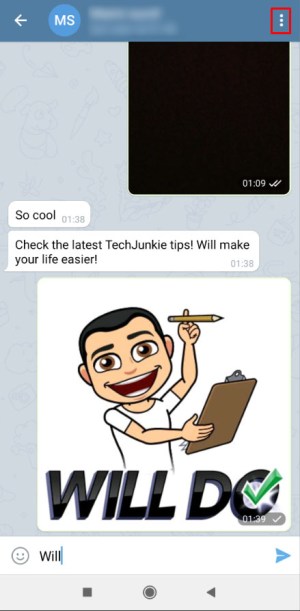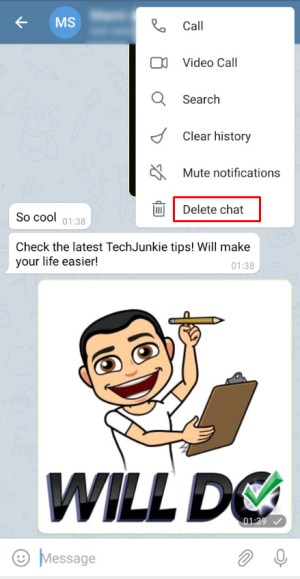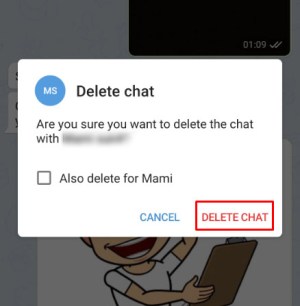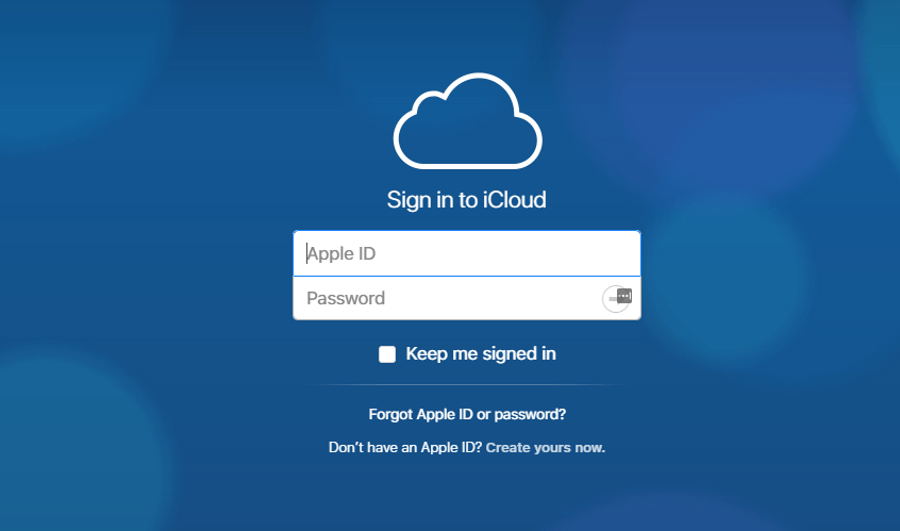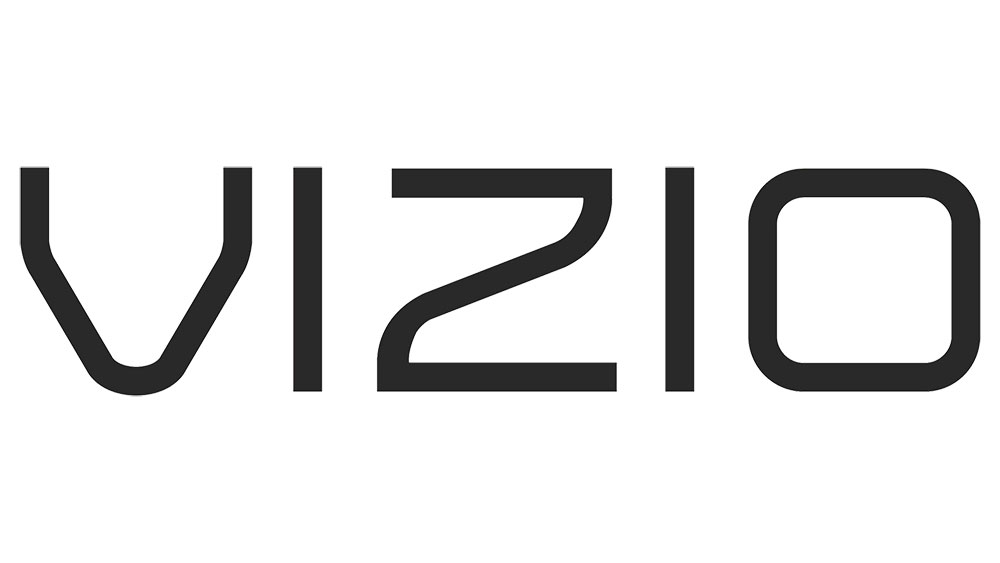Imaginile și videoclipurile pe care le schimbați în timp ce discutați prin chat pot ocupa prea mult spațiu de memorie. Acesta nu este cazul Telegramului, dar este posibil să fiți în continuare interesat să ștergeți conținut media din conversațiile dvs. atunci când nu mai aveți nevoie de ele.

Multe aplicații de mesagerie oferă diferite opțiuni atunci când vine vorba de partajarea, descărcarea și ștergerea fișierelor, cum ar fi imagini, videoclipuri etc. Adesea, trebuie să ștergeți datele pentru a vă elibera memoria și pentru a vă ajuta dispozitivul să funcționeze corect.
Care este treaba cu media Telegram? Continuați să citiți pentru a afla.
Cum să ștergeți media din cache
Când lansați aplicația Telegram, atingeți pictograma hamburger din colțul din stânga sus și accesați Setări. De acolo, ar trebui să selectați Date și stocare, apoi Utilizare stocare pentru a accesa setările media. Aici puteți face câteva ajustări utile și puteți șterge orice conținut media pe care îl considerați inutil.
În Utilizarea stocării, prima opțiune este Păstrați conținutul media, unde puteți specifica cât timp veți păstra mediile neutilizate sau nedeschise în telefon. Poate fi oriunde între trei zile și pentru totdeauna; după această perioadă, media va fi ștearsă automat.

Cu toate acestea, toate articolele sunt stocate în Cloud, unde le puteți accesa din nou și le puteți descărca dacă este necesar.
Când apăsați pe Ștergeți memoria cache, a doua opțiune aici, puteți alege tipul de conținut media pe care doriți să îl eliminați de pe dispozitiv: fotografii, videoclipuri, muzică sau alte fișiere. De asemenea, veți putea vedea cât spațiu de memorie veți elibera prin ștergerea acestor fișiere. Dacă aveți un dispozitiv iOS, puteți face acest lucru și pentru fiecare chat individual.

Cum să ștergeți conținutul media partajat din chat
Telegram vă permite să partajați fișiere uriașe cu persoanele de contact. Acestea pot avea o dimensiune de până la 1,5 GB, iar procesul este rapid și gratuit. Dacă utilizați un chat secret pentru a partaja conținut media cu un prieten sau un coleg, acesta va fi distrus automat. Dar cum rămâne cu conversațiile obișnuite?
Aveți mai multe moduri de a șterge un fișier dintr-un chat Telegram și este ca și cum ați șterge orice alt mesaj. Telegram vă permite acum să ștergeți mesaje și fișiere media atât pentru dvs., cât și pentru cealaltă persoană. Aceasta poate părea o funcție destul de convenabilă, deoarece ștergeți practic dovezile despre orice ați spus, dar poate fi și abuzată. Prin urmare, opinia publică despre aceasta este destul de împărțită.
Oricum, dacă doriți cu adevărat să ștergeți media partajată din conversațiile dvs. Telegram, iată cum să o faceți.
Ștergeți un singur mesaj
O modalitate de a elimina un fișier dintr-o conversație este să ștergeți acel singur mesaj.
- Lansați aplicația Telegram pe telefon.
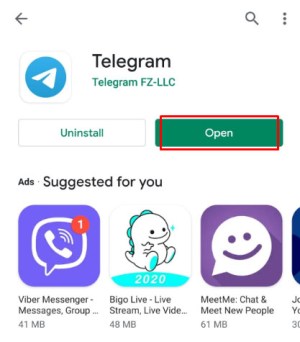
- Deschideți chatul de unde doriți să ștergeți media.
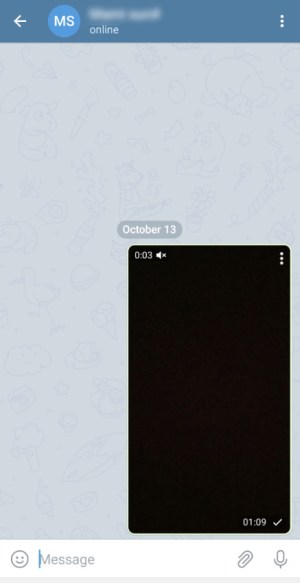
- Atingeți lung imaginea, videoclipul sau alt fișier pe care doriți să îl ștergeți.
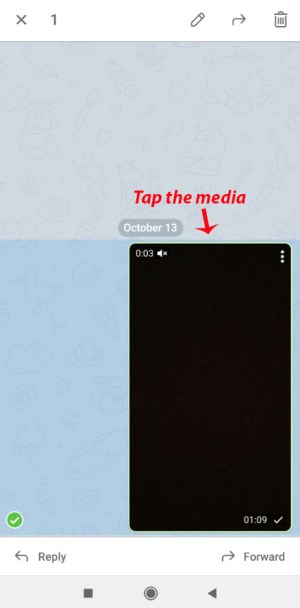
- Când bifa din partea stângă a fișierului este verde, atingeți pictograma coș de gunoi din colțul din dreapta sus al ecranului.
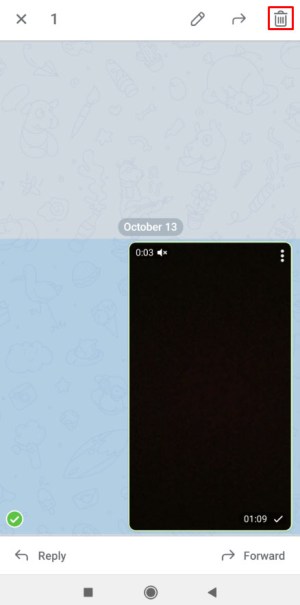
- În fereastra pop-up, alegeți Also Delete for... (numele contactului), dacă doriți să ștergeți fișierul pentru amândoi.
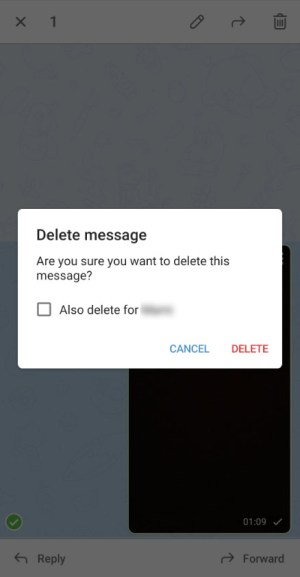
- Atinge Șterge.
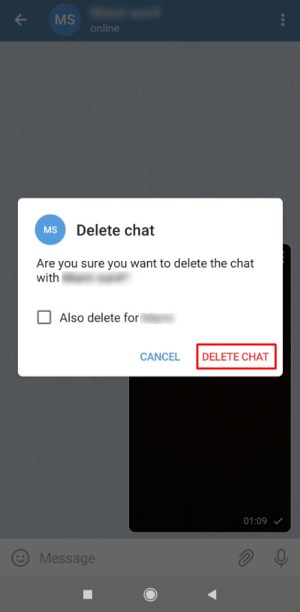
Rețineți că, atunci când vine vorba de media, este, de asemenea, posibil să ștergeți un singur mesaj atingând o pictogramă cu trei puncte în colțul din dreapta sus al imaginii/video/GIF-ului sau pur și simplu atingând fișierul. Va apărea o nouă fereastră pop-up și atingeți Ștergeți pentru a confirma.
Sterge istoricul
O altă modalitate prin care puteți scăpa de conținutul media nedorit dintr-un chat este să ștergeți istoricul chatului. În acest fel, conversația ta nu va fi eliminată din lista de chat, dar toate mesajele tale vor fi șterse.
- Deschide Telegram pe smartphone-ul tău.
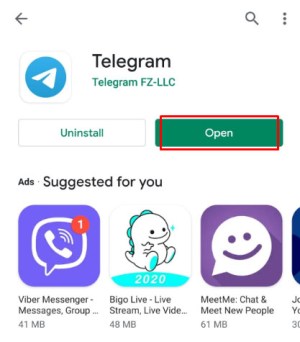
- Intră pe chat unde se află un fișier nedorit.
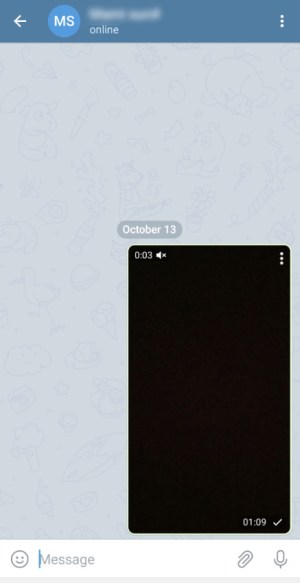
- Atinge pictograma cu trei puncte din colțul din dreapta sus al ecranului pentru a deschide meniul de chat.
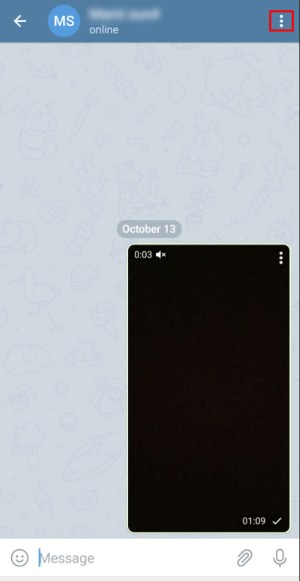
- Alegeți Ștergeți istoricul.
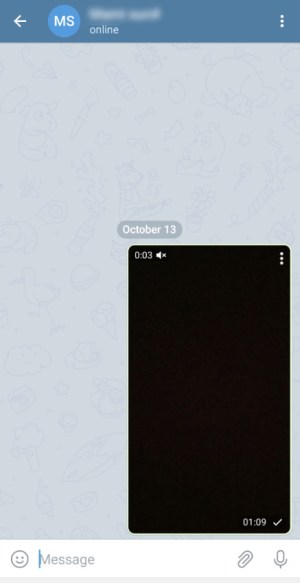
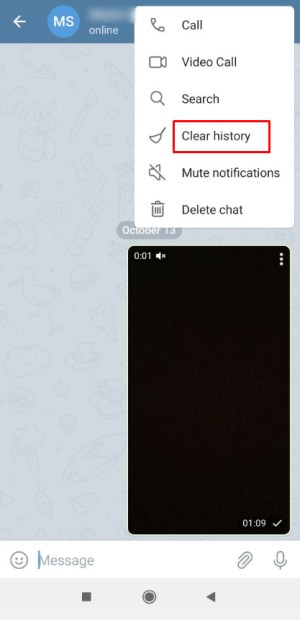
- În fereastra care va apărea pe ecran, alegeți De asemenea, ștergeți istoricul pentru... și apăsați pe Ștergeți istoricul pentru a confirma.
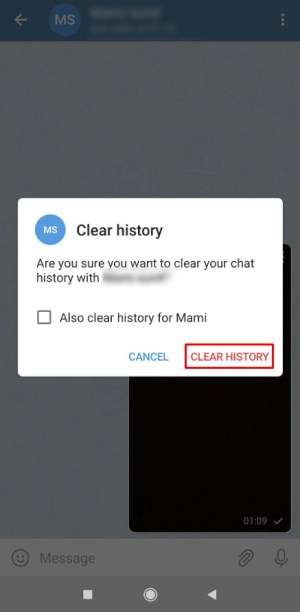
Șterge chat
A treia opțiune șterge chat-ul și nu lasă o urmă a conversației dintre tine și contactul tău existent vreodată.
- Lansați Telegram pe telefonul dvs.
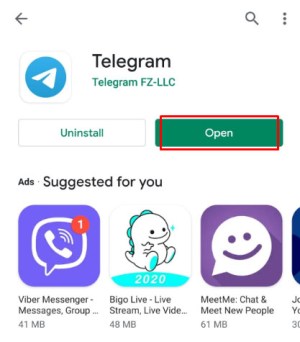
- Deschideți chatul din care doriți să eliminați fișierele.
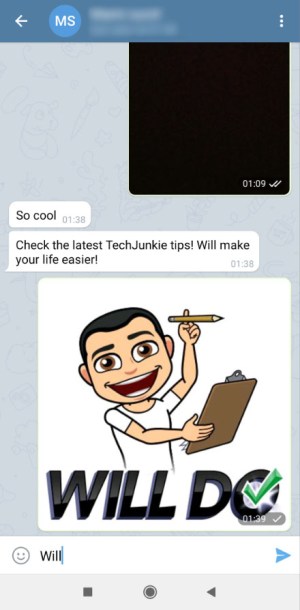
- Deschideți meniul de chat atingând pictograma cu trei puncte din colțul din dreapta sus al ecranului.
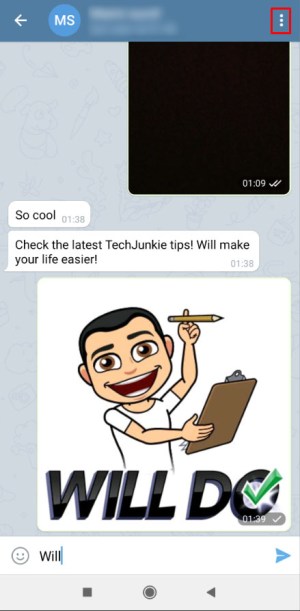
- Alege Șterge chat.
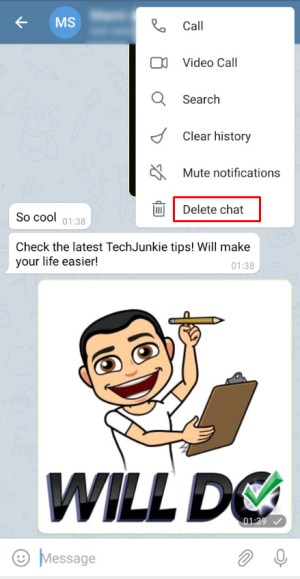
- Bifați caseta care confirmă că doriți să ștergeți și fișierul pentru cealaltă persoană.
- Atinge Șterge chat pentru a confirma alegerea.
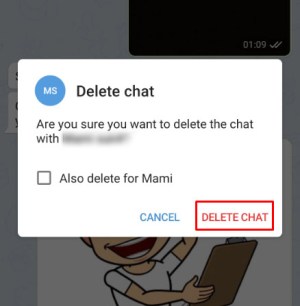
Dar chaturile de grup?
Capacitatea dvs. de a șterge mesaje și conținut media într-un chat de grup depinde dacă sunteți sau nu administrator.
Administratorii grupului au opțiunea de a șterge toate mesajele pentru toți membrii grupului. Această opțiune vă va fi prezentată în moduri diferite, în funcție de dispozitivul dvs.: Ștergeți pentru toată lumea pe dispozitivele iOS sau Ștergeți pentru toți membrii pe telefoanele Android. Dacă doriți să ștergeți mesajele doar pentru dvs., puteți alege Ștergeți pentru mine pe iOS și Ștergeți pe Android.
Dacă sunteți un membru obișnuit al chatului de grup, fără privilegii de administrator, vă puteți șterge doar propriile mesaje.
Gândește-te de două ori înainte de a apăsa butonul Trimitere
Indiferent cât de sigură este mesageria Telegram, ar trebui să fii întotdeauna atent la media pe care le partajezi altora, mai ales dacă este ceva personal sau confidențial.
Puteți șterge conținut media dintr-un chat, dar dacă cealaltă persoană a descărcat deja fișierul pe telefonul sau pe computerul său, nu puteți face mare lucru în acest sens. Puteți șterge dovezile că ați trimis un fișier, dar fișierul va exista în continuare.
Ce fel de fișiere partajați altora prin Telegram? Ați avut vreodată nevoie să ștergeți conținut media dintr-o conversație din motive de confidențialitate? Împărtășește-ți experiența în secțiunea de comentarii de mai jos!